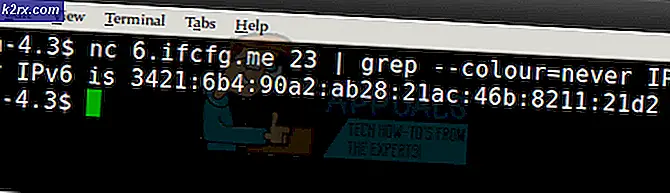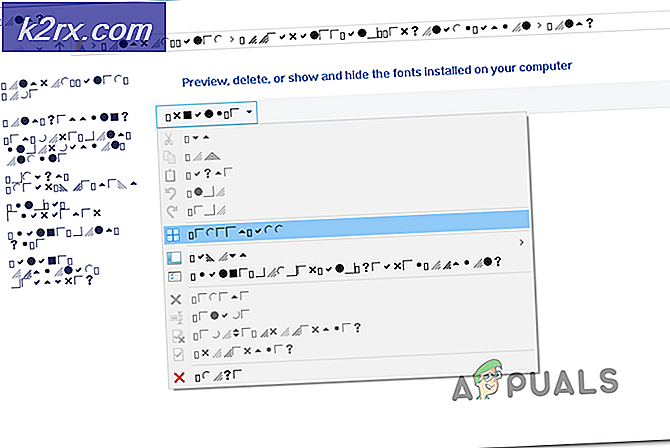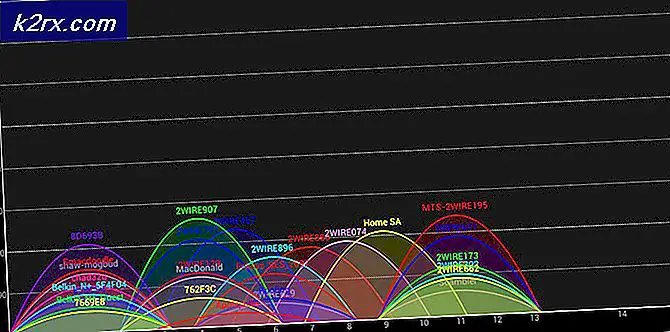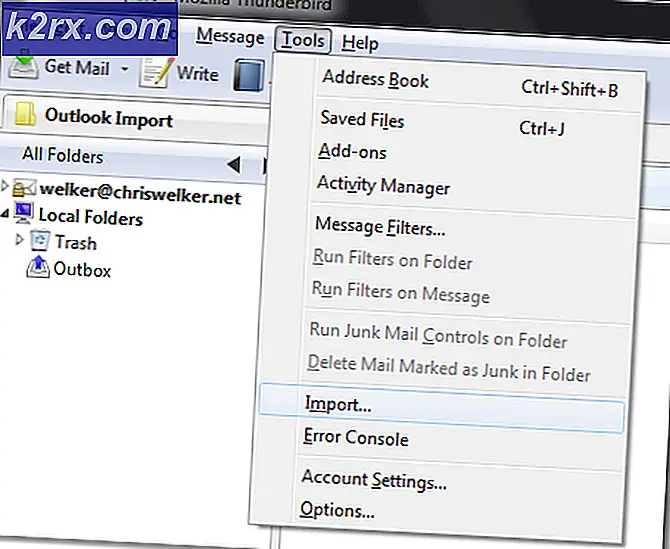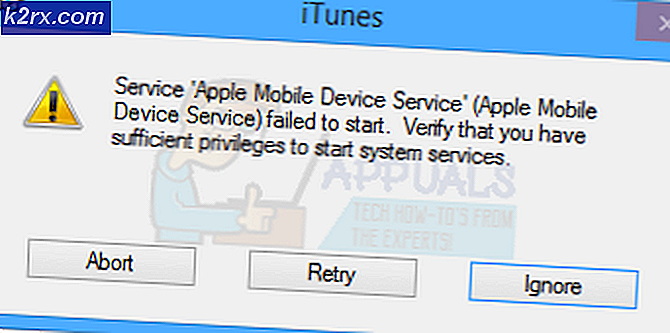KFDOWI คืออะไรและจะลบออกจากการแสดงบนเครือข่ายของคุณได้อย่างไร?
ปัจจุบันคอมพิวเตอร์ทุกเครื่องเชื่อมต่อกับเครือข่ายบางเครือข่ายโดยเฉพาะ Wi-Fi ตอนนี้การรักษาความปลอดภัยเครือข่ายแบบใช้สายจะง่ายกว่าเมื่อเทียบกับเครือข่ายไร้สาย เนื่องจากเครือข่ายแบบใช้สายอยู่ในวงปิดจึงเป็นการยากที่จะเจาะเข้าไปในเครือข่ายเหล่านี้เนื่องจากต้องมีคนมาแสดงตน ในทางกลับกันเครือข่ายไร้สายจะถูกแฮ็กได้อย่างง่ายดาย ดังนั้นคุณต้องรักษาความปลอดภัย Wi-Fi ของคุณ
อย่างไรก็ตามผู้ใช้บางคนสังเกตเห็นว่าพวกเขาเห็นไฟล์ KFDOWI เครือข่ายบนคอมพิวเตอร์ของพวกเขาหลังจากการอัปเดต Windows 10 เมื่อตรวจสอบคุณสมบัติของเครือข่ายนี้ไม่มีที่อยู่ IP คุณจะเห็นรายละเอียดบางอย่างที่เกี่ยวข้องกับที่อยู่ MAC เท่านั้น เช่นเดียวกับที่อยู่ IP ที่ใช้งานไม่ได้ไม่มีตัวระบุหรือหน้าเว็บแบบจำลองที่ไม่ซ้ำกัน
KFDOWI คืออะไร?
KFDOWI เป็นเมนบอร์ดของ อุปกรณ์ Amazon. ในระบบลินุกซ์จะระบุอุปกรณ์สำหรับนักพัฒนา ดังนั้นเมื่อคุณใช้อุปกรณ์เช่น Kindle ระบบนี้จะระบุอุปกรณ์ ในหลาย ๆ กรณีจะปรากฏแบบสุ่มบนเครือข่ายโดยไม่มีหมายเลขซีเรียล ที่อยู่ IPหรือตัวระบุที่ไม่ซ้ำกัน สิ่งนี้สามารถเกิดขึ้นได้แม้ว่าคุณจะไม่ได้เชื่อมต่อคอมพิวเตอร์กับอุปกรณ์ Amazon ใด ๆ ก็ตาม
วิธีการลบ KFDOWI
หากคุณเห็น KFDOWI ภายใต้อุปกรณ์เครือข่ายบนคอมพิวเตอร์ของคุณแม้ว่าคุณจะไม่มีอุปกรณ์ Amazon คุณควรลบออก มีสองวิธีที่แตกต่างกันในการทำเช่นนั้น
วิธีที่ 1: ปิดใช้งานบริการ Windows Connect Now
นี่เป็นวิธีที่ง่ายที่สุดในการลบ KFDOWI ออกจากคอมพิวเตอร์ของคุณอย่างมีประสิทธิภาพ คุณต้องปิดใช้งานบริการเชื่อมต่อในระบบของคุณ หน้าที่ของบริการเชื่อมต่อคือการเชื่อมต่อคอมพิวเตอร์ของคุณกับอุปกรณ์อื่น ๆ ที่มีอยู่ในเครือข่ายที่คุณมีอยู่ หากมีอุปกรณ์ Amazon อยู่คอมพิวเตอร์ของคุณจะพยายามสื่อสารกับอุปกรณ์ดังกล่าวและเนื่องจากมีไฟล์ ปัญหาความเข้ากันได้คุณจะไม่สามารถเชื่อมต่อได้สำเร็จ ที่นี่เราจะไปที่บริการของ Windows และปิดใช้งานบริการ
- ในกล่องคำสั่งพิมพ์ "บริการ.msc ’ เพื่อเปิดไฟล์ ผู้จัดการฝ่ายบริการ.
- หลังจากนี้ให้มองหา Windows Connect Now ทางด้านขวาของหน้าต่าง
- คลิกขวาที่ตัวเลือกนี้แล้วเลือก คุณสมบัติ.
- เปิด General Tap และเปลี่ยนประเภท Start-up เป็น คู่มือ.
- จากนั้นคลิกที่หยุดและใช้การตั้งค่า
สิ่งนี้ควรลบเครือข่ายออกจากการตั้งค่าของคุณ ด้วยวิธีนี้คุณปิดการเชื่อมต่อเครือข่ายอัตโนมัติดังนั้น KFDOWI ควรหายไป หากไม่ได้ผลคุณสามารถลองรีเซ็ตเราเตอร์
วิธีที่ 2: รีเซ็ตการตั้งค่าเราเตอร์
หากคุณรู้สึกว่าเครือข่ายของคุณถูกบุกรุกและมีช่องโหว่คุณสามารถรีเซ็ตการกำหนดค่าของเราเตอร์ได้ตลอดเวลา เมื่อคุณรีเซ็ตเราเตอร์ทุกอย่างจะถูกตั้งค่าเริ่มต้นกลับไปที่การตั้งค่าเริ่มต้นที่เราเตอร์มาพร้อมกับคุณจะสามารถเริ่มต้นทุกอย่างได้
ก่อนที่เราจะเริ่มรีเซ็ตเราเตอร์คุณต้องจดบันทึกเราเตอร์ของคุณ การกำหนดค่า. ISP ทุกรายมีการตั้งค่าเฉพาะที่บันทึกไว้ในเราเตอร์ของคุณ หากเรารีเซ็ตเราเตอร์การกำหนดค่าเหล่านี้จะหายไปและคุณจะมีปัญหาอื่นอีก ที่นี่คุณต้อง นำทาง ไปยังที่อยู่ IP ที่เชื่อมโยงกับเราเตอร์ของคุณ ซึ่งมีอยู่ที่ด้านหลังของอุปกรณ์หรือในกล่องของเราเตอร์ของคุณ ซึ่งอาจจะเป็น "192.168.1.2" หากคุณไม่พบที่อยู่ Google เราเตอร์รุ่นของคุณและรับข้อมูลจากเว็บ
- ค้นหาไฟล์ ปุ่ม ที่ด้านหลังของเราเตอร์ของคุณและกดเป็นเวลา ~ 6 วินาทีจนกระทั่งเราเตอร์ปิดและเปิดใหม่เพื่อแสดงการรีเซ็ต
- หลังจากเข้าสู่ การกำหนดค่า (ถ้ามี) เชื่อมต่อคอนโซลของคุณกลับเข้ากับเครือข่ายและตรวจสอบว่าความล้มเหลวในการเริ่มต้นเครือข่ายได้รับการแก้ไขหรือไม่
หลังจากนั้นสักครู่ให้เปิดอีกครั้งและดูว่าปัญหาได้รับการแก้ไขหรือไม่ จำเป็นอย่างยิ่งที่จะต้องรีสตาร์ทเราเตอร์ รักษาเครือข่าย Wi-Fi ของคุณให้ปลอดภัยด้วยการเปลี่ยนรหัสผ่านตั้งแต่ตอนนี้ ตรวจสอบให้แน่ใจว่าคุณได้เปลี่ยนไฟล์ ผู้ดูแลระบบเริ่มต้น ข้อมูลเนื่องจากสามารถถูกแฮ็กได้ง่าย นอกจากนี้อย่าลงชื่อเข้าใช้ไซต์ที่น่าสงสัยเพื่อให้เครือข่ายของคุณปลอดภัย
บันทึก:นอกจากนี้เรายังเห็นบางกรณีที่มีการลงทะเบียนอุปกรณ์บางอย่างบนเครือข่ายเพื่อสื่อสารกับคอมพิวเตอร์และแสดงชื่อที่แตกต่างกันซึ่งรวมถึงKFDOWI. ในกรณีนี้ให้ตรวจสอบอุปกรณ์ที่เชื่อมต่อที่มีอยู่และลองตัดการเชื่อมต่อหลังจากที่คุณทำตามขั้นตอนข้างต้นแล้ว